Por TechieWriter
Cómo agregar la opción Abrir con el Bloc de notas al menú contextual de todos los archivos: - ¿Odias encontrar tu editor favorito o cualquier otra aplicación de una larga lista de aplicaciones para abrir un archivo rápidamente? De hecho, es un proceso largo y agotador, ¿no estás de acuerdo conmigo? Entonces, en este artículo, hemos explicado un simple truco de registro a través del cual puede agregar el Abrir con Bloc de notas opción al menú contextual del botón derecho del ratón de cualquier archivo. Recuerde que esto se puede personalizar para cualquier aplicación haciendo los cambios apropiados en el Paso 7. Tienes que cambiar el nombre del archivo ejecutable. Por supuesto, cambie también los nombres correspondientemente en los pasos anteriores. Pero antes de realizar cambios importantes en sus archivos de registro, asegúrese de crear un Punto de restauración del sistema para estar seguros. ¿A qué esperas entonces? Empecemos, ¿de acuerdo?
PASO 1
- En primer lugar, debe iniciar el Editor de registro. Para eso, presione Win + R llaves juntas. Esto abrirá el Correr caja de diálogo. Cuando lo haga, escriba regedit y presione la tecla Enter.
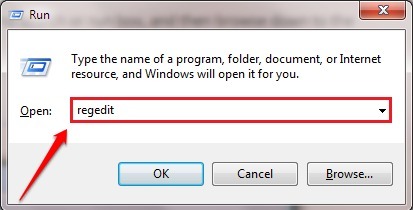
PASO 2
- A continuación, debe navegar a la siguiente ruta:
HKEY_CLASSES_ROOT \ * \ shell.
Si tiene alguna duda, consulte la siguiente captura de pantalla.

PASO 3
- Cuando llegas a la llave llamada Cáscara, haga clic derecho sobre él para crear una nueva clave. Para eso, haga clic en Nuevo opción y luego en Clave.
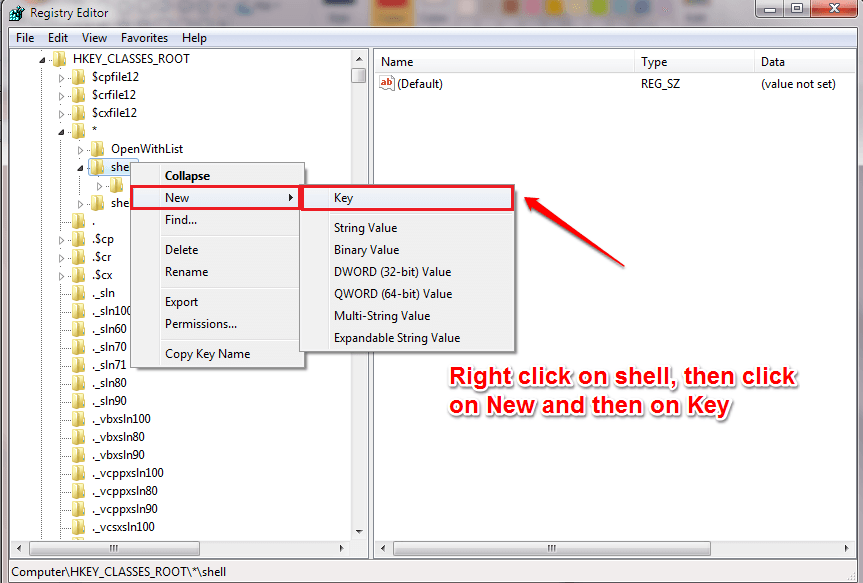
PASO 4
- Nombra la clave recién creada como Abrir con Bloc de notas. Puede nombrar una clave haciendo clic derecho sobre ella y eligiendo rebautizar opción.
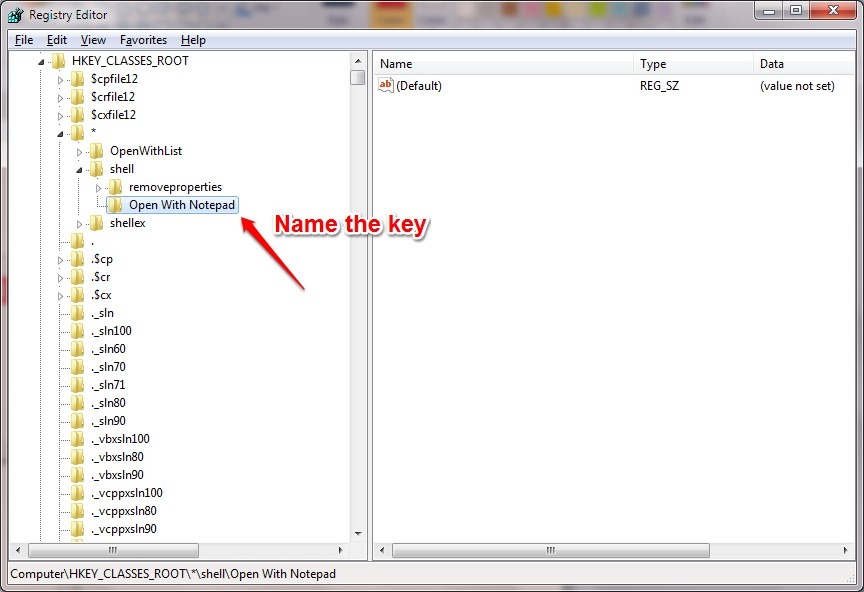
PASO 5
- A continuación, haga clic derecho en Abrir con Bloc de notas clave, luego haga clic en Nuevo y luego en Clave.
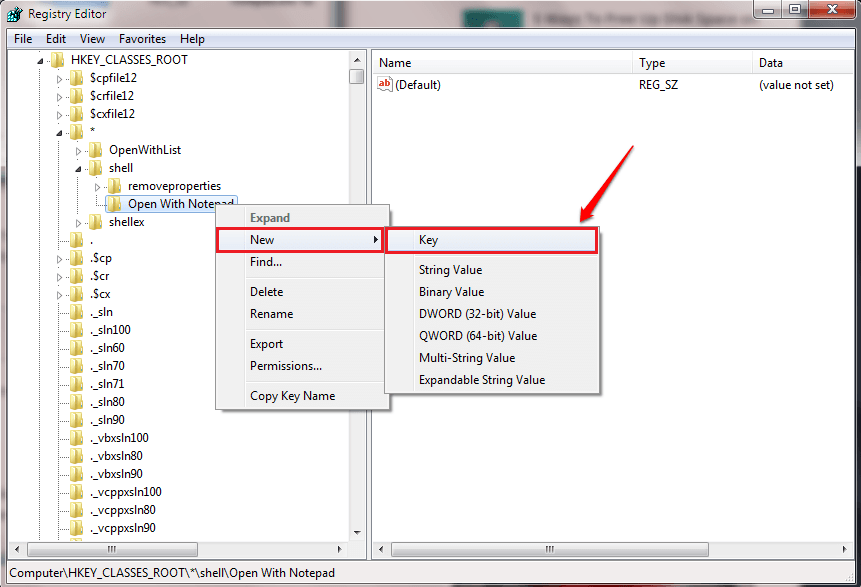
PASO 6
- Nombra la clave recién creada como mando.
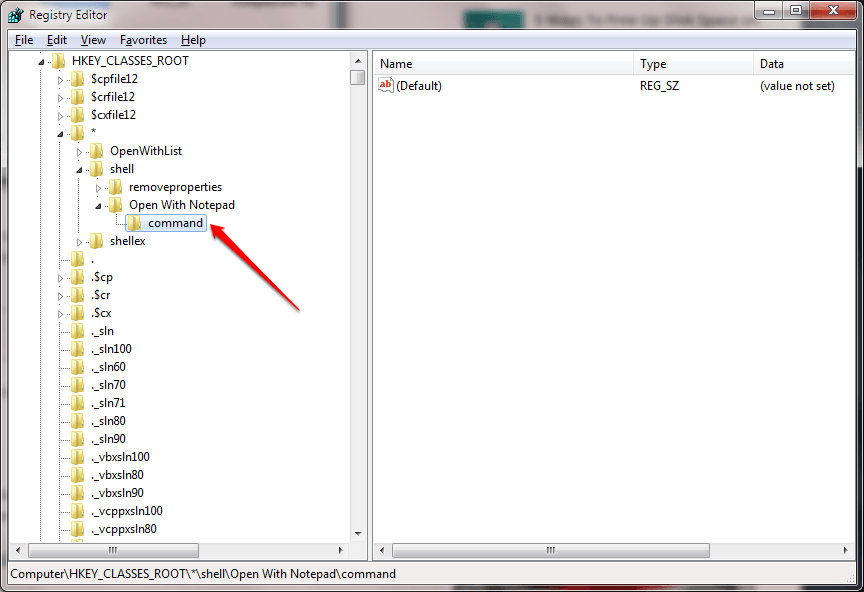
PASO 7
- Ahora haga doble clic en Defecto para editar sus datos de valor como se muestra en la siguiente captura de pantalla. Los nuevos datos de valor deben ser notepad.exe% 1. Simplemente haga clic en el OK botón para que los cambios se hagan cargo. Eso es.
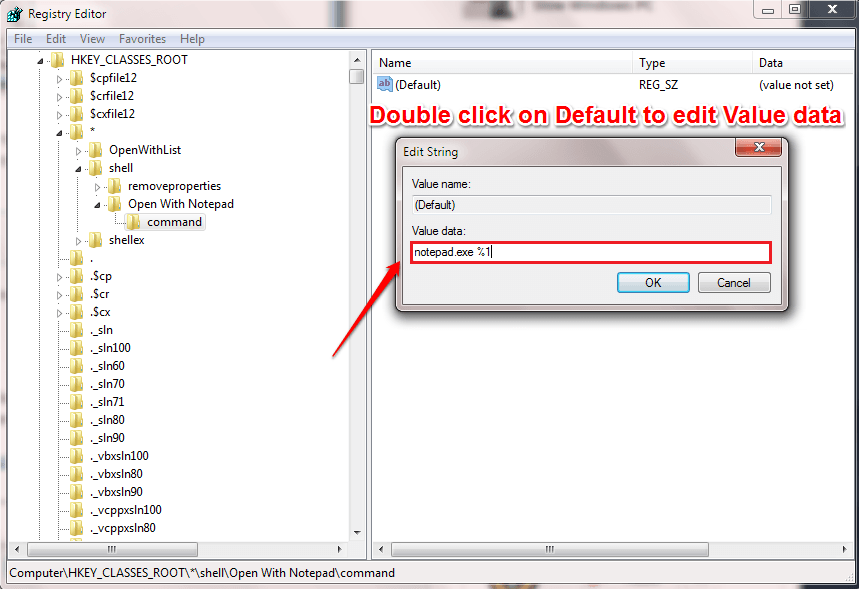
PASO 8
- Ahora haga clic derecho en cualquier archivo para ver el Abrir con Bloc de notas ¡¡opción!!
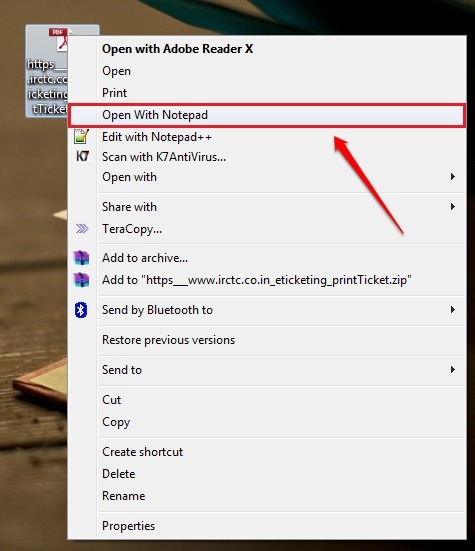
Pruebe este sencillo truco hoy mismo. Espero que hayas encontrado útil el artículo. Si está atascado con alguno de los pasos, no dude en dejar comentarios. Estariamos felices de ayudar. Estén atentos para más trucos, consejos y trucos.


